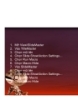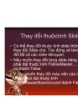Bài giảng cách dùng VBA cho PowerPoint - 1
312
lượt xem 84
download
lượt xem 84
download
 Download
Vui lòng tải xuống để xem tài liệu đầy đủ
Download
Vui lòng tải xuống để xem tài liệu đầy đủ
VBA cho PowerPoint Giảng viên: Lê Văn Huỳnh Trường: ESTIH Visual Basic Editor • Chọn Tools\Macros • Chọn Visual Basic Editor Mở modul đã có • Trong cửa sổ Visual Basic Editor, ở cánh trái là Project Explorer. • Click vào các dấu • Double-click vào modul cần mở
Chủ đề:
Bình luận(0) Đăng nhập để gửi bình luận!

CÓ THỂ BẠN MUỐN DOWNLOAD